يسرني أن أقدم لكم درس دمج الصور
هذا الدرس مهم جداً بالنسبة للمصممين ،، حيث سنقوم بدمج صورتين بطريقة ناعمة وأنيقة
يمكن استغلالها في
تصاميم مختلفة ،،
أرجو أن تجدوا الخطوات سهلة وواضحة ،،
مثال على الدرس

أدوات الدرس
نحتاج لصورتين كي نطبق عملية الدمج بينهما ،، بإمكانكم استخدام أي صورتين من عندكم
في الدرس سأقوم بالدمج بين التالي:
الصورة الأولى:

الصورة الثانية:

خطوات التنفيذ
سأستخدم الصورة الأولى كخلفية ،، حيث يفترض أن نقوم بدمج صورة البنت مع الخلفلية ،،
الخطوة الأولى
في البداية علينا نقل صورة البنت لصورة الخلفية ،، ويمكن
فعل ذلك بطريقتين:
1- استخدم أداة المؤشر

ثم اسحب صورة البنت لصورة الخلفية ،،
2- أنقر بواسطة الماوس ــ الفأرة ــ على صورة البنت ثم قم بالتالي:
* أضغط على Ctrl + A من لوحة المفاتيح ،، كي تحدد الصورة
بكاملها ،، ((يفترض أن تلاحظ ظهور إطار من الخطوط المتقطعة حول
الصورة بعد هذه العملية))
* اضغط على Ctrl + C من لوحة المفاتيح ،، وذلك كي ننسخ
المنطقة المحددة ،،
3- والآن انقر بالماوس ــ الفأرة ــ على صورة الخلفية ــ ثم اضغط على
Ctrl + V من لوحة المفاتيح كي تلصق الصورة التي تم
نسخها قبل قليل ،،
اختر الطريقة التي تناسبك لنقل الصورة في مساحة عمل واحدة ،، في النهاية يجب أن
تحصل على هذه النتيجة ،،

وبوكس الليرات يجب أن يكون كالتالي:

قبل أن أنهي هذه الخطوة .. بإمكانك أن تغير مكان الصورة
الأولى باستخدام أداة المؤشر

،، ضعها في المكان الذي يناسب خلفيتك ،،
الخطوة الثانية
اخواننا في مصر يقولون ((هالله هالله على الجد ،، والجد
هالله هالله عليه))

ههههههههههه
الموضوع سهل جداً ،، فقط تابعوا معي خطوة بخطوة ..
1- في بوكس الليرات ،، قم بتفعيل لير البنت عن طريق النقر
عليه بالماوس ،، ثم أضف الماسك ،،
اضغط على هذا الرمز
 الموجود
الموجود أسفل بوكس الليرات ،،
لاحظ مكان الرمز في بوكس الليرات مع التغيير الذي حدث بعد إضافة الماسك ،،

2- اضغط على حرف [size=16]D
من لوحة المفايح ،، كي تعيد الألوان لطبيعتها الأبيض والأسود

3- اختر أداة التدرج
 ..
.. 4 - بعد اختيار أداة التدرج ،، علينا تغيير خصائصه كما هو موضح في الصورة:

5- زيادة في التأكيد ،، اضغط على المستطيل الأبيض الصغير
الذي ظهر بجانب صورة البنت في بوكس الليرات ،، كي نتأكد من تفعيل هذه المساحة
وبالتالي الحصول على نتيجة صحيحة ..
لاحظ الصورة:

الخطوة الثالثة
بعد أن تأكدنا من تجهيز كل شيء لعملية الدمج ،، انتقل
لمساحة العمل واستخدم أداة التدرج يشكل عادي ،،
في الدرس قمت بسحب خط التدرج من أسفل زاوية اليمين إلى أعلى زاوية اليسار ،، كالشكل
التالي( \)
وكانت النتيجة كما يلي ..

شاهد وضع بوكس الليرات بعد تنفيذ عملية الدمج ..

بإمكانك استخدام التدرج من الأعلى إلى الأسفل أو العكس أو
بأي اتجاه ترغبه ،،
كما يمكنك استخدام التدرج أكثر من مرة ..
خطوة إضافية
ممممممممممممم
 ..
..في الحقيقة لا يعجبني الخط الفاصل الذي يظهر بين
الخلفية وصورة البنت
 ،، لذا
،، لذا سأكرر سحب خط التدرج من أسفل ذلك الخط بقلبل إلى أعلاه بقليل ،،
لاحظ الصورة

وقد قمت بتكرار هذه العملية أكثر من مرة حتى حصلت على النتيجة التي ترضيني ،،
ما رأيكم ... ؟؟

يفضل تخزينها بصيغة JPEG
شكراً على المتابعة
جزاكم الله خير








 العمر
العمر التقييم
التقييم عدد المساهمات
عدد المساهمات مزاجي
مزاجي


 من طرف
من طرف 


» تحميل مسلسل فارس بلا جواد كامل برابط واحد للحلقة +41 حلقة
» ممكن الادمن بتاع المنتدى ده يكلمنى ضرورى
» تحميل فيلم الاكشن والقتال Ninja Assassin 2009 مترجم بجودة DVDRip وبروابط مباشرة
» فيلم الأنمى و المغامرة و الكوميديا Cars 2 2011 TS XVID مترجم !@!, تحميل فيلم Cars 2 ts 2011
» تحميل برنامج تسريع التحميل Internet Download Manager 5.18 Build 5 + Patch كامل باخر اصدار وبروابط
» تحميل سلسلة فيلم Fantastic Four 1 + 2 مترجمة بجودة DVDRip وبروابط مباشرة | فيلم المدهشون الاربعة 1 + 2
» تحميل فيلم الكوميديا الرائع I Love You Phillip Morris 2009 مترجم بجودة DVDRip للنجم (جيم كاري) وبروابط مباشرة
» حصريا تحميل فيلم الاكشن والسيارات Gone In 60 Seconds مترجم بجودة DVDRip وبروابط عديدة ومباشرة
» فرصة عظيمة لكل اصحاب المطاعم الكبيره والصغيره والفنادق
» اقوى عروض اجهزه الحضور والانصراف بالبصمه والكارت
» حصريا مع فيلم المغامرة الاكثر من رائع King Kong بجودة عاليه و على اكثر من سيرفر
» تحميل فيلم الموسيقى الرومانسي الرائع Nine 2009 مترجم بجودة DVDRip وبروابط مباشرة
» تحميل لعبه Naruto the way of the ninja برابط واحد وشغااااااااال
» جميع انواع اجهزة حضور وانصراف وبرنامج مجااانى
» حصريا فيلم twilight eclipse مترجم وبجودة عالية جدا
» كلمات اغنية Disturbia
» كلمات اغنية Eyes On Me Lyrics
» لعبة مصارعه × تحميل لعبة المصارعة 2009 WWE RAW Legends برابط واحد بس 100%
» لعبة سبيدر مان الشهيرة جدا Spider Man PC Portable